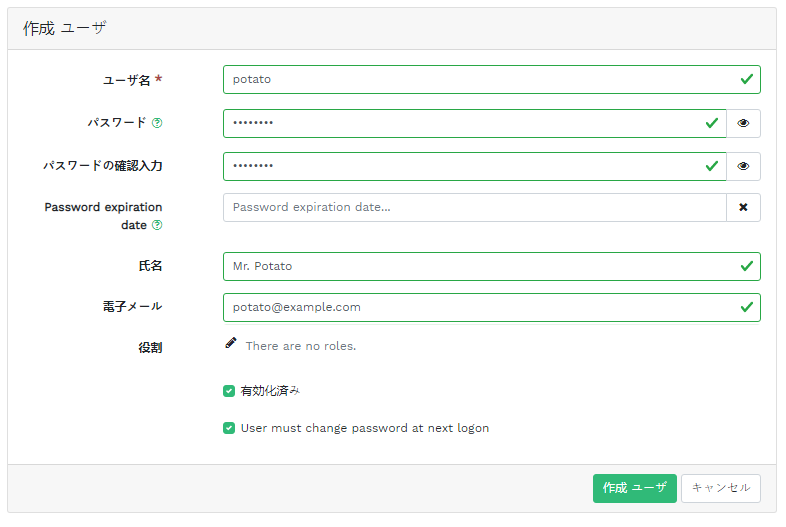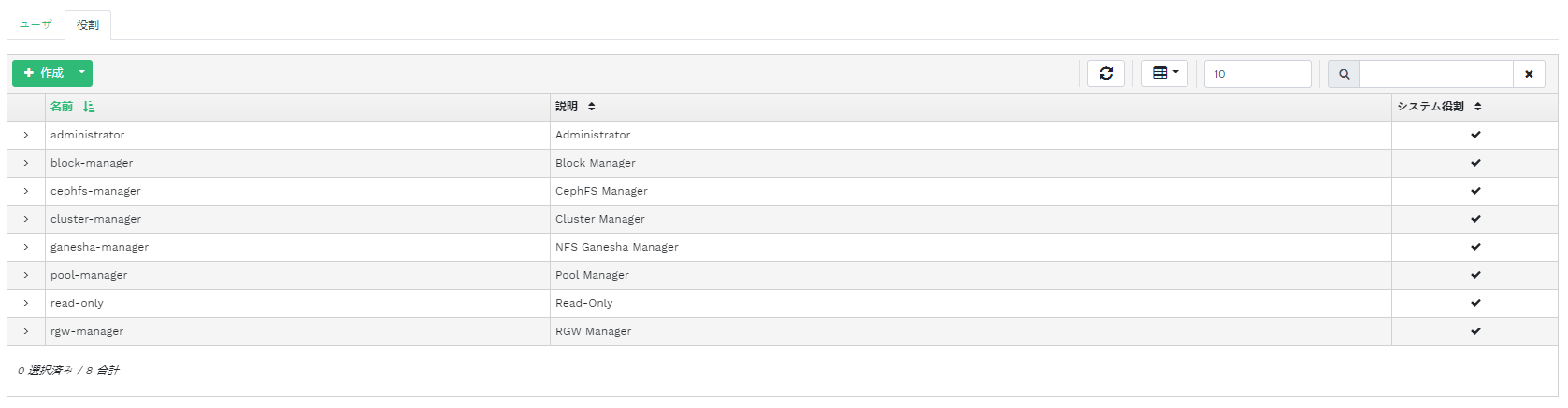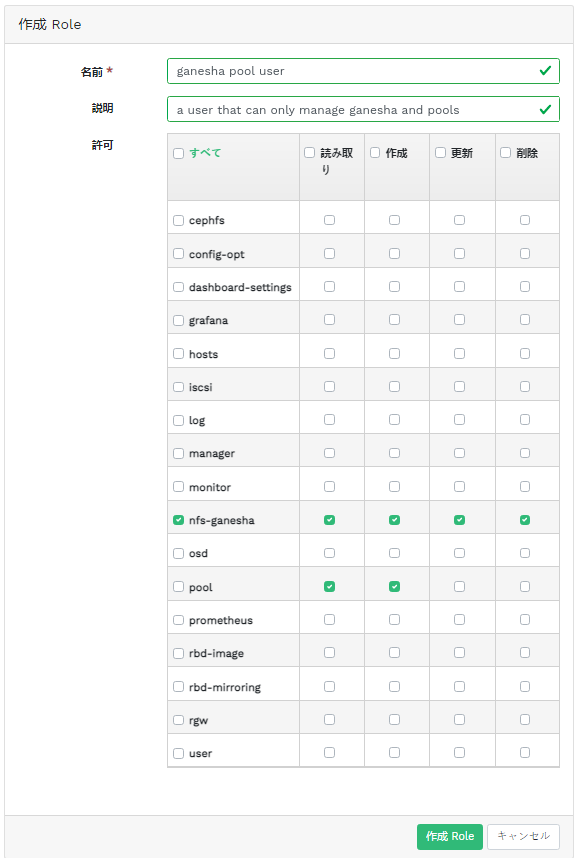3 Cephダッシュボードユーザと役割の管理 #
コマンドラインでCephコマンドを使用して実行するダッシュボードユーザ管理については、第11章 「コマンドラインによるユーザと役割の管理」ですでに紹介しています。
このセクションでは、ダッシュボードWebユーザインタフェースを使用してユーザアカウントを管理する方法について説明します。
3.1 ユーザの一覧 #
リストに含まれる情報は、各ユーザのユーザ名、フルネーム、メールアドレス、割り当てられた役割の一覧、役割が有効化どうか、および、パスワード失効日です。
3.2 新しいユーザの追加 #
新しいユーザを追加するには、テーブル見出しの左上のをクリックします。ユーザ名、パスワード、およびオプションで氏名と電子メールを入力します。
事前定義された役割をユーザに割り当てるには、小さいペンのアイコンをクリックします。をクリックして確認します。
3.3 ユーザの編集 #
ユーザのテーブル行をクリックして選択を強調表示します。を選択して、ユーザに関する詳細を編集します。をクリックして確認します。
3.4 ユーザの削除 #
ユーザのテーブル行をクリックして選択を強調表示します。の横にあるドロップダウンボタンを選択します。リストからを選択してユーザアカウントを削除します。チェックボックスをオンにし、をクリックして確認します。
3.5 ユーザの役割の一覧 #
ユーティリティメニューの ![]() をクリックし、を選択します。続いて、タブをクリックします。
をクリックし、を選択します。続いて、タブをクリックします。
このリストには、各役割の名前、説明、およびシステム役割であるかどうかが含まれます。
3.6 カスタム役割の追加 #
新しいカスタム役割を追加するには、テーブル見出しの左上のをクリックします。とを入力し、の横で、適切な許可を選択します。
カスタムユーザ役割を作成し、後でceph-salt
purgeコマンドを使ってCephクラスタを削除する場合、まずカスタム役割を消去する必要があります。詳細については、13.9項 「Cephクラスタ全体の削除」を参照してください。
トピック名の前にあるチェックボックスをオンにすると、そのトピックの許可がすべて有効になります。チェックボックスをオンにすると、すべてのトピックの許可がすべて有効になります。
をクリックして確認します。
3.7 カスタム役割の編集 #
カスタムの役割の説明と許可を編集するには、ユーザのテーブル行をクリックして選択を強調表示し、テーブル見出しの左上のを選択します。をクリックして確認します。
3.8 カスタム役割の削除 #
役割のテーブル行をクリックして選択を強調表示してから、の横にあるドロップダウンボタンを選択します。リストからを選択して役割を削除します。チェックボックスをオンにし、をクリックして確認します。